如何使用 CAE E3.series 创建电气面板
在本文中,我们将展示如何在 E3.series 软件中创建和编辑配电盘。创建很简单,只需几步即可创建一个新的电气面板。通过自动路由连接的功能和智能设置,一键完成。查看完整的视频文章!
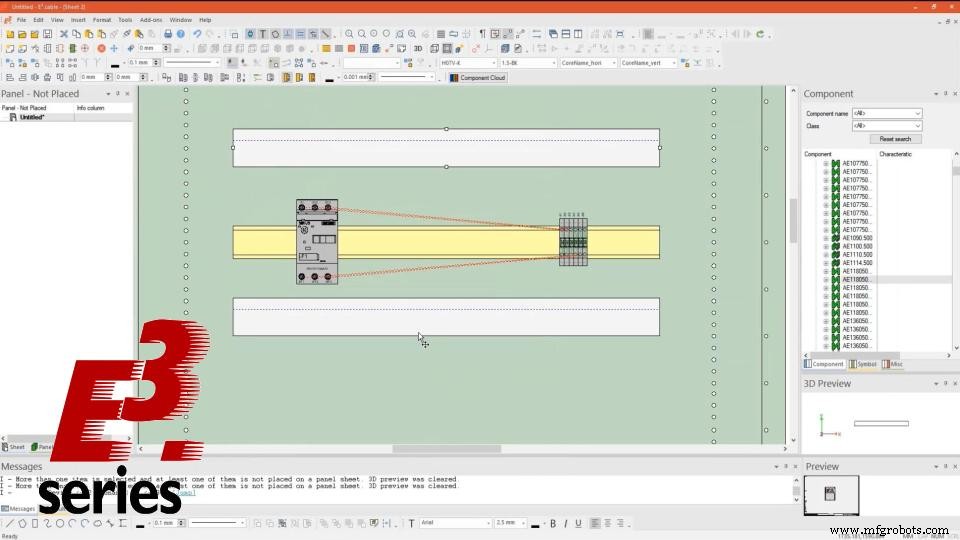.jpg)
面板创建的第一步
创建从将仪表板项目放置在原理图图纸上开始。终端和断路器组件很容易从数据库拖到项目表中。
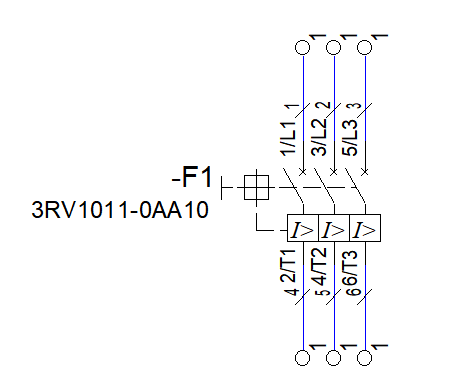
然后插入连接和电线。电线参数必须遵守断路器限制,否则 E3.series 将智能不允许添加这些电线。
E3.schematic 和 E3.panel 之间的互连项目
完成原理图工作后,插入新的面板类型的面板以组装电气面板,其中包括用于端子和断路器的板、管道和通道。
由于 E3.schematic 和 E3.panel 之间的设计和图纸一起工作,因此端子和断路器之间的连接会自动引用。
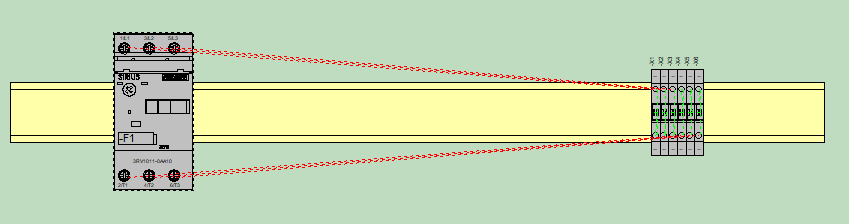
立即试用世界领先的 E-CAE E3.series 工具,提供技术培训课程!
点击下方横幅
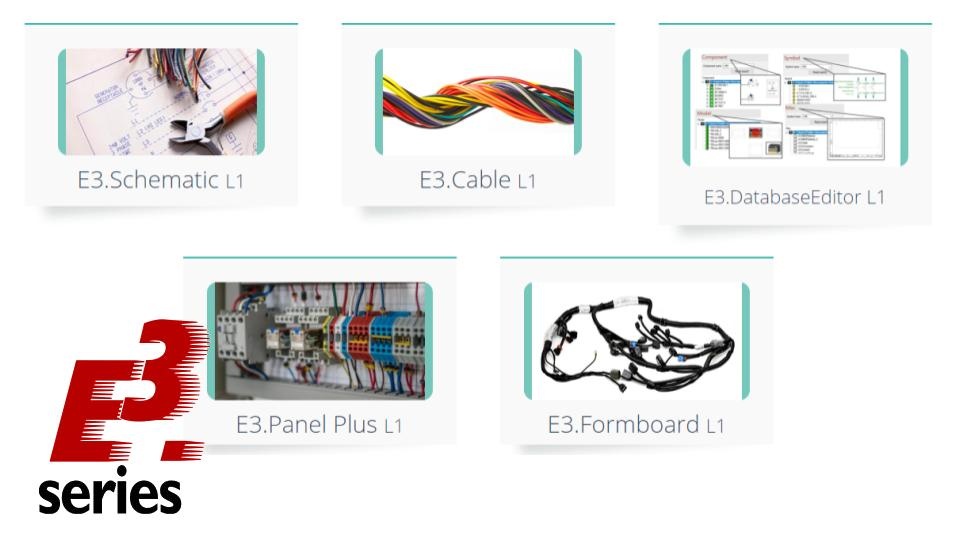
自动路由和路线参数
只需单击一下即可完成设备路由。使用鼠标右键,选项“面板自动连接”连接会自动立即执行。
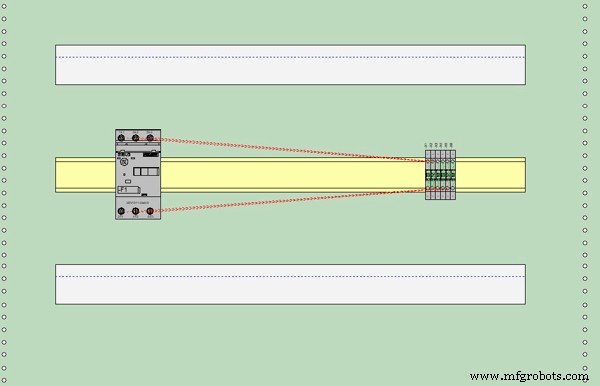
此外,E3.series 允许配置属性来通知每个终端应该路由到哪里,通过通道的上半部分或下半部分。
观看完整视频
在此处订阅我们的 YouTube 频道以获取更多技术视频。
图形特征
- “切换显示模式”
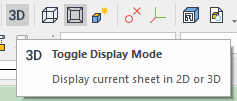
- “以 3D 形式显示阶梯模型”
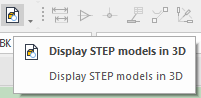
- “3D 中的 2D 图形”。
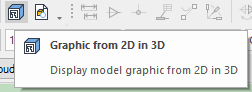
使用下面的按钮根据您的需求进行E3.series Trial!
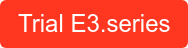
你是学生吗?
在这里免费下载 E3.series!
工业技术
- 如何在 VHDL 中创建具有敏感度列表的进程
- 如何在 E3.panel 中进行 3D 导出
- 如何在电气面板中插入电缆管道
- 如何为与 E3.series 的连接生成完整表
- 如何使用 CAE E3.series 有效地记录终端
- 如何使用 E3.schematic 优化您的电气项目
- 如何使用 CAE E3.series 创建电气原理图
- E3.series 的电气项目 - 框图
- Electrical Projects E3.series - Panel Variants
- E3.series 电气项目 - 突出显示面板连接
- E3.series 2021 - 面板的新功能
- E3.series 电气项目 - 如何组织项目表


